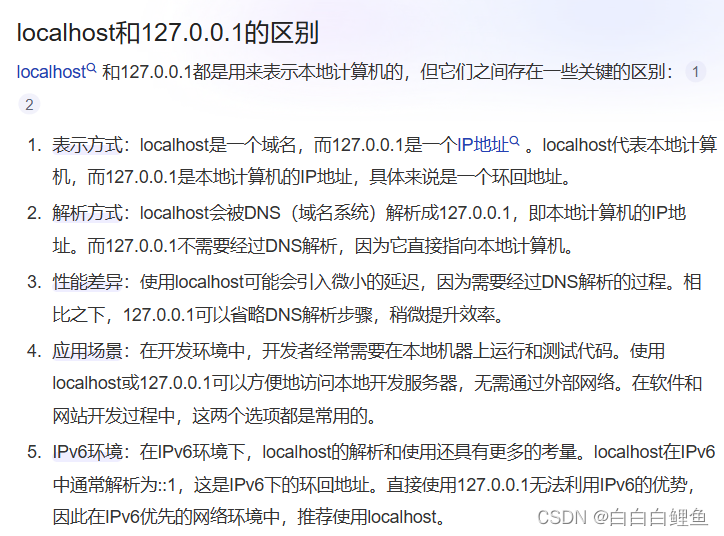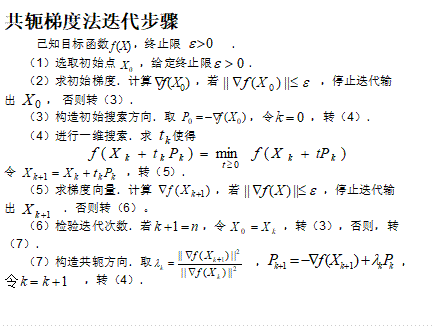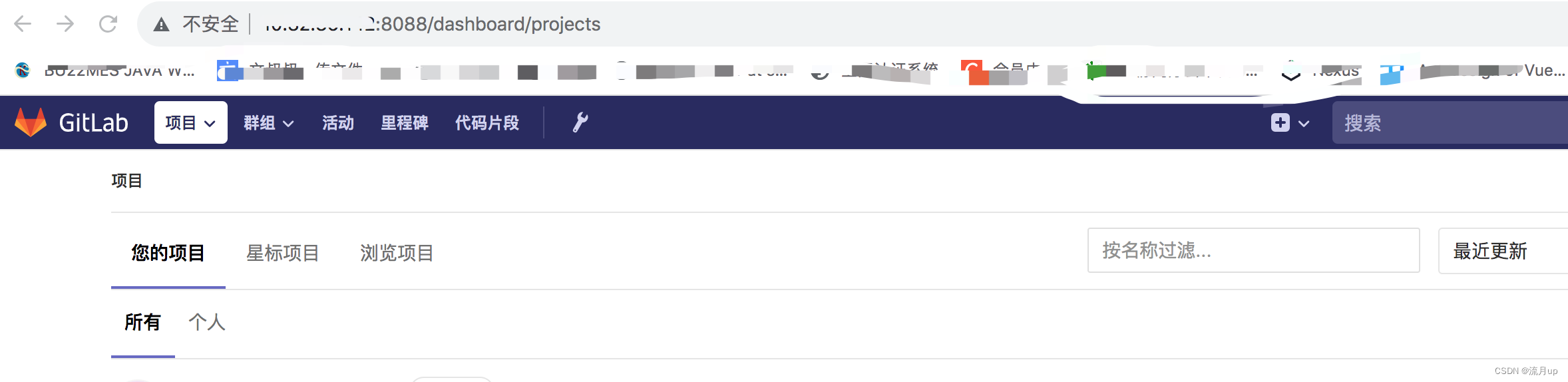在数字化时代,IP地址作为网络设备的唯一标识,对于计算机使用者来说具有重要意义。无论是为了进行网络设置、远程连接,还是解决网络问题,了解如何查看本机IP地址都是一项必备技能。对于使用Windows 10操作系统的用户来说,查看IP地址的过程其实非常简单。接下来,虎观代理小二将为您介绍三种方法,帮助您轻松搞定Win10本机IP地址的查看。

一、通过设置查看IP地址
- 按下键盘上的“Win+I”组合键,打开Windows设置界面。
- 在设置界面中,点击“网络和Internet”选项。
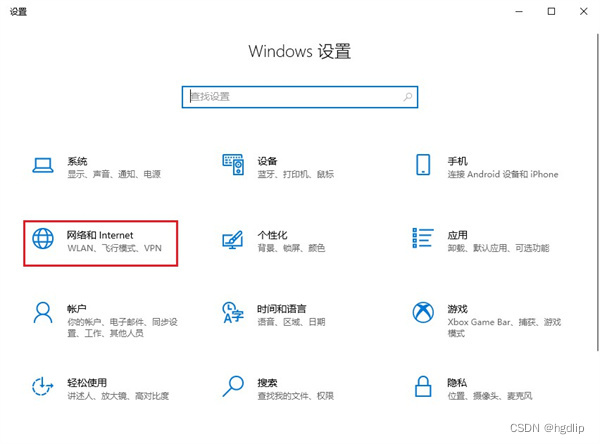
- 在右侧的界面中,找到已连接的网络,点击“属性”按钮。
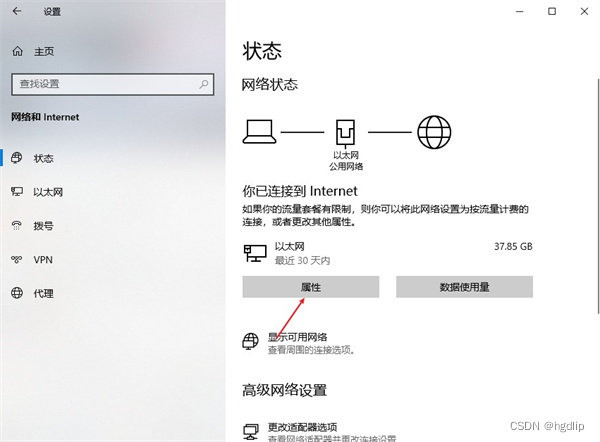
- 在弹出的属性窗口中,您可以看到当前设备的网络连接信息,包括IPv4地址(即IP地址)。
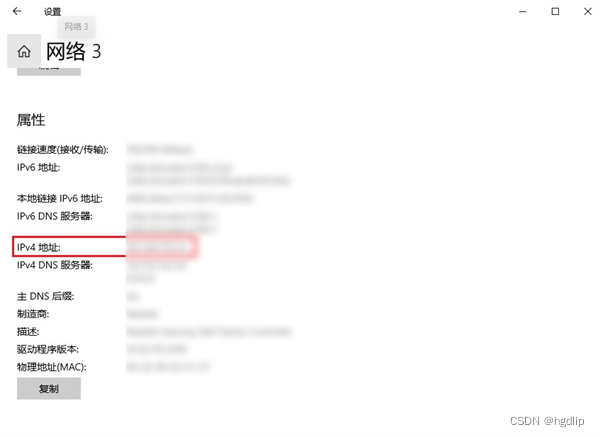
二、通过命令提示符查看IP地址
- 按下键盘上的“Win+R”组合键,打开运行对话框。
- 在“运行”对话框中,输入“cmd”,然后点击“确定”,打开命令提示符窗口。
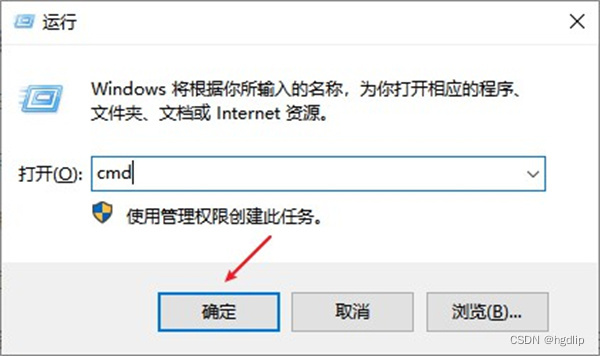
- 在命令提示符窗口中,输入以下命令:ipconfig /all,按下键盘上的“Enter”键,执行该命令。
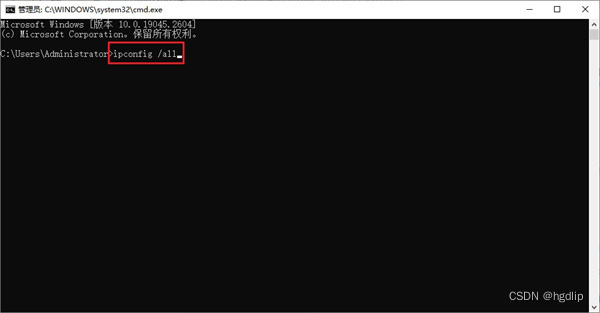
- 稍等片刻,您将看到一串包含IP地址的信息。其中,IPv4地址即为您的电脑IP地址。
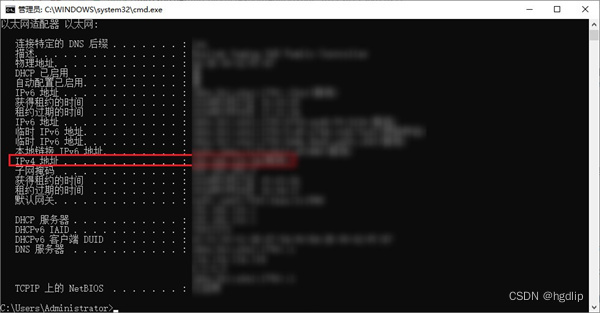
三、通过网络和共享中心查看IP地址
- 按下键盘上的“Win+R”组合键,打开运行对话框。
- 在运行框中输入“control”,然后点击“确定”或按Enter键。
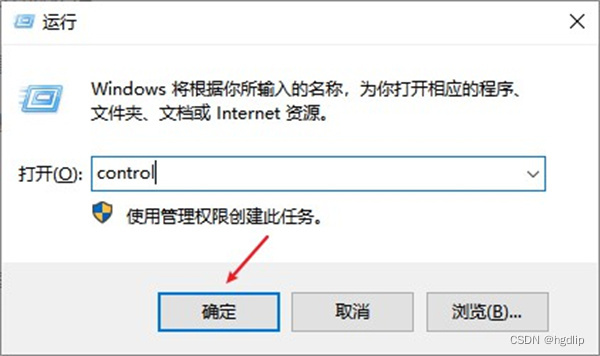
- 在打开的控制面板界面中,点击“网络和共享中心”选项。
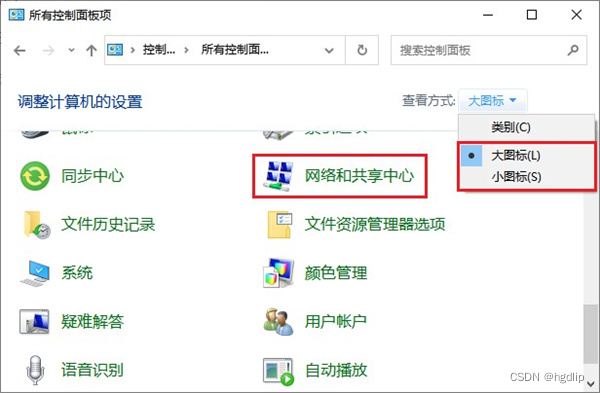
- 在右侧的界面中,点击顶部的“更改适配器设置”按钮。
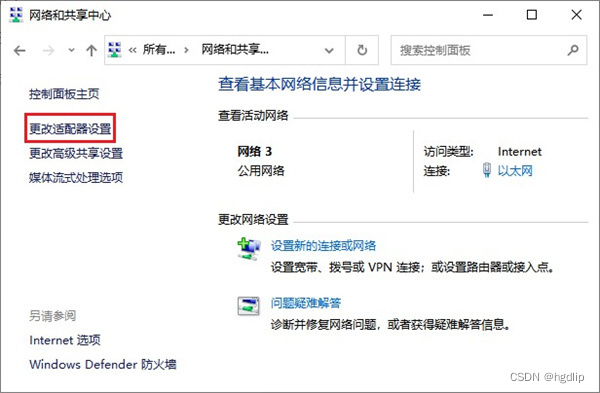
- 接下来,找到您当前使用的网络连接(如无线网络连接或本地连接),右键点击该连接,选择“状态”。
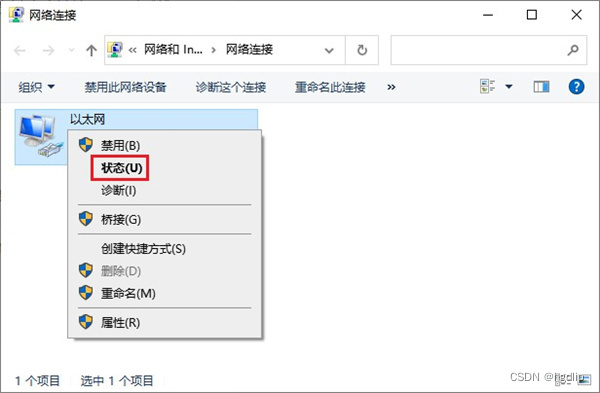
- 在弹出的状态窗口中,点击“详细信息”按钮。
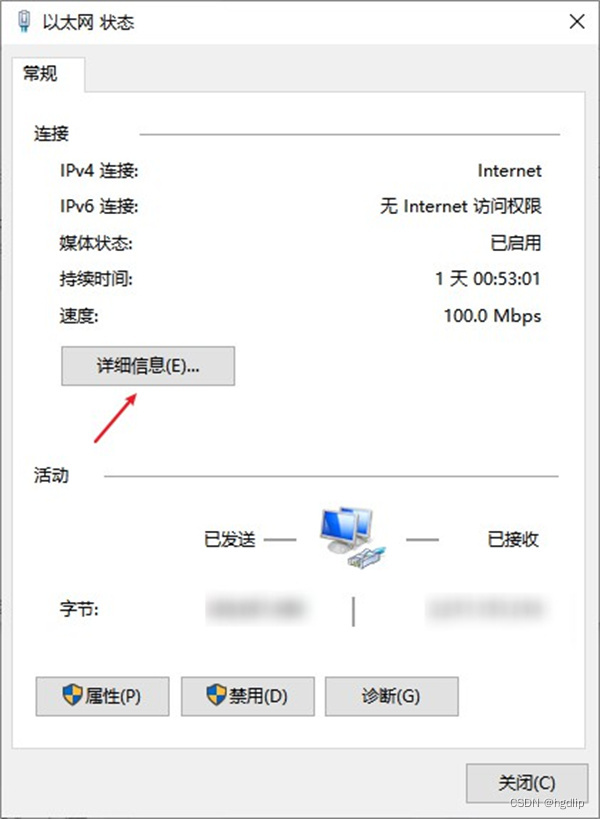
- 接下来,您将看到一串包含IP地址的信息。其中,IPv4地址即为您的电脑IP地址。

结束语:
Win10如何查看本机IP地址?通过上述三招,相信您已经掌握了如何在Win10系统中查看本机IP地址的技巧,如果有需要,快来试试吧!
热门推荐:
ip地址怎么改成自己想要的地区
每个电脑ip地址是固定的吗
微博ip地址为什么会乱跳城市?



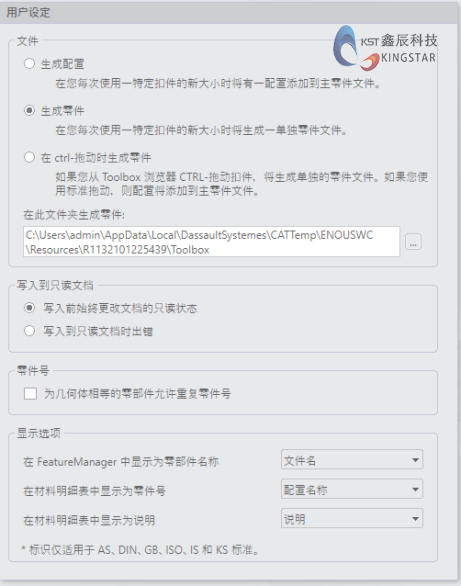

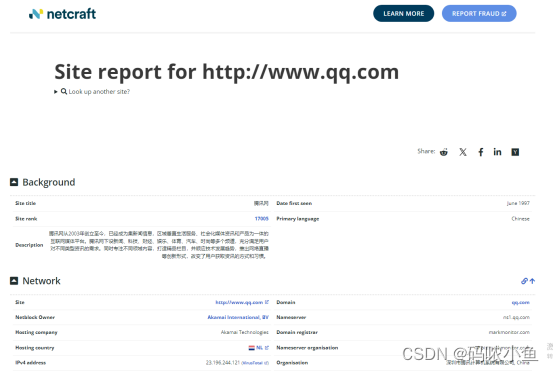


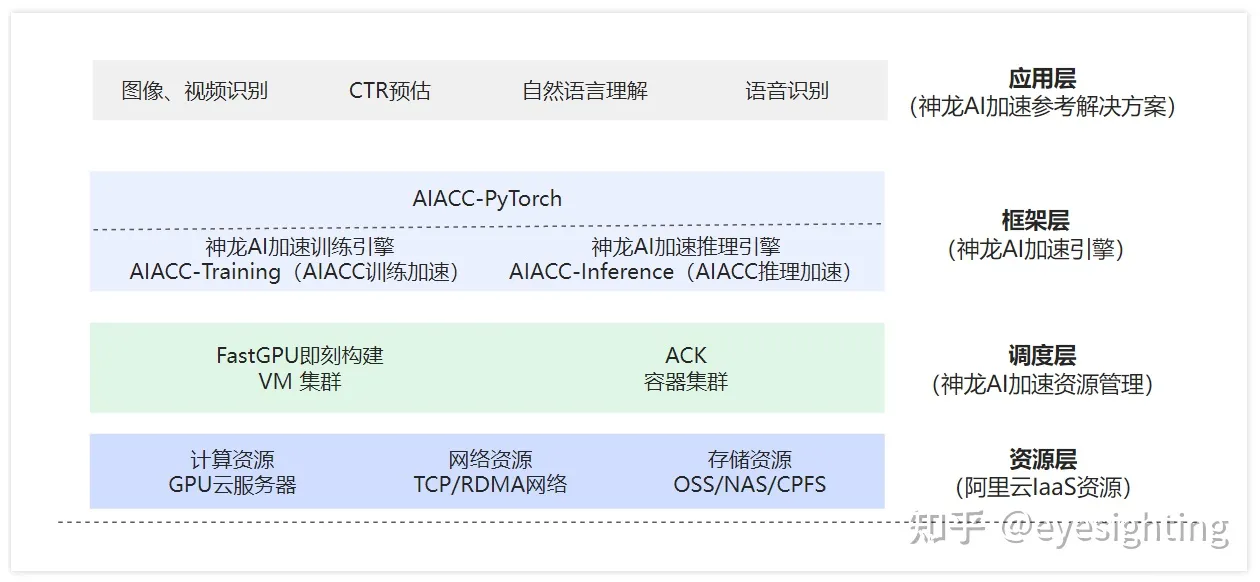


![[排序算法]4. 图解堆排序及其代码实现](https://img-blog.csdnimg.cn/direct/edd0fbab18f94e8186d9633e90fd6d49.png)